昨年10月にPENTAX K-3が発表された際、同時に発表された無線LAN機能入りSDHCカード「
このカードを使うとPENTAX K-3にWi-Fi連携機能が追加されます。Eye-FiカードはじめWi-Fi機能入りのSDHCカードは数あれど、このO-FC1とPENTAX K-3の組み合わせは、撮影済み画像の閲覧と転送だけでなくリモート撮影が出来るようになるのが大きなポイントです。
パッケージ
まずは届いた荷物を開いてみましょう。
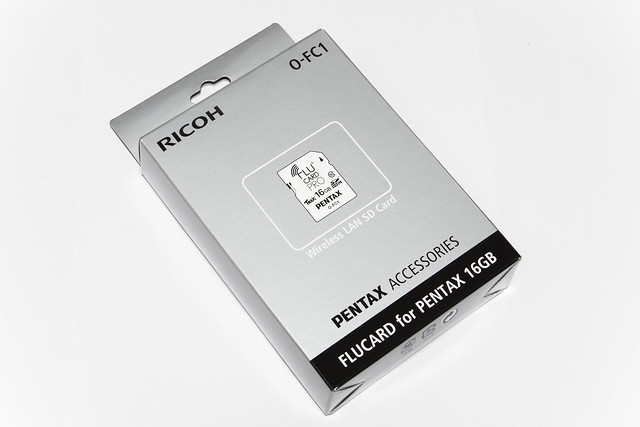
箱です。RICOHロゴ入りのシルバーの化粧箱は、カメラ本体やレンズのパッケージデザインと統一されています。中身はただのSDHCカードのはずですが、思ったよりも大きな箱に入っていました。

ですが中身は本当にSDHCカードが一枚と、簡単な説明書(セットアップガイド)が入っていただけ。詳細な使用方法説明書はWEBからダウンロードするようになっています。
カード本体にはRICOHロゴはなくてPENTAXロゴのみ。そしてベースとなっているFLUCARDロゴも入っています。容量は16GBのみでバリエーションはありません。欲を言えば32GB欲しいところです。速度はクラス10対応。UHC-Iではありませんが、事実上JPEG専用と考えればこれで十分でしょう。
カメラの設定
まずはカメラ本体の設定です。その前に、PENTAX K-3はデュアルスロットですが、スロット1ではWi-Fi機能がONにできず、スロット2のみがこのO-FC1に対応しています。
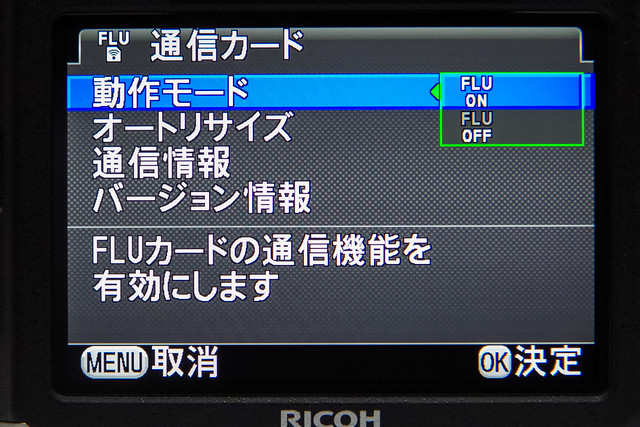
通信機能のON/OFFは設定メニューの中にあります。その他通信状態の確認もできますし、また「オートリサイズ」を設定すると、O-FC1に記録される画像はすべてXS(1920×1280ピクセル)に縮小して記録されます。
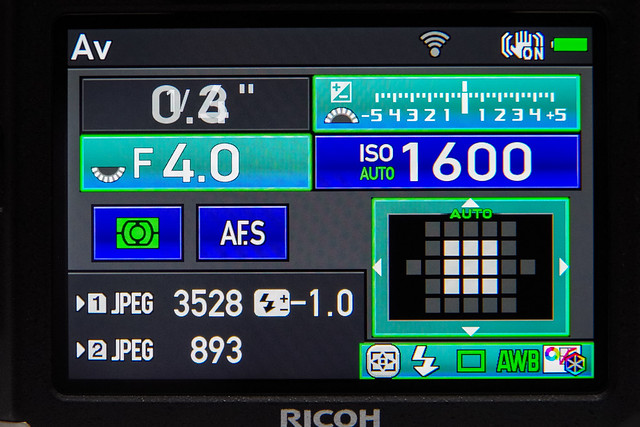
通信機能をONに設定した状態でカメラの電源を入れると、自動でWi-Fiの電波を飛ばし始めます。背面液晶には上部にWi-Fiのアイコンが、上面液晶には”Wi-Fi”という文字が表示されます。カメラとの接続はPtoPのみで、ルーターを通した接続はできません。
ということで、このカードはこれ1枚だけで使うというのではなく、スロット1にはメインのカードを入れ、そちらはRAWあるいは高解像度なJPEGを記録し、O-FC1はスマートフォンあるいはタブレットへの転送専用のJPEG縮小画像を同時記録する、という使い方がぴったりくるようです。アプリの仕様も含め、Eye-Fiカードなどのように、撮影済みオリジナル画像をPCへ自動転送するという用途には向いていません。
スマートフォン/タブレットの設定
さて、試しに使ってみましょう。以下は基本的にiPad Airで使用した場合です。もちろんAndroid機にも対応していますし、ついでに言えばWindowsやMacなどパソコンでも使用可能です。なぜなら、基本的には専用アプリではなくWEBブラウザで操作できるようになっているから。
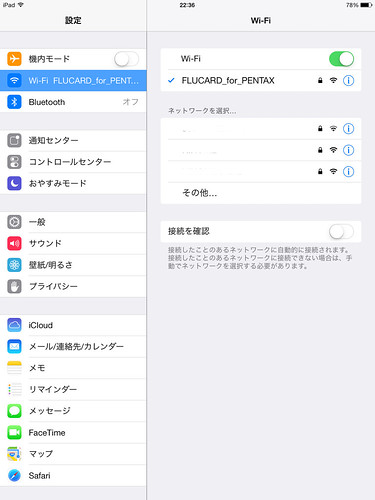
まずはWi-Fi接続をします。iOSの常として、他のWi-Fiにつながっている場合は設定から手動で繋ぎ直す必要があります。SSIDとパスワードは変更可能です。
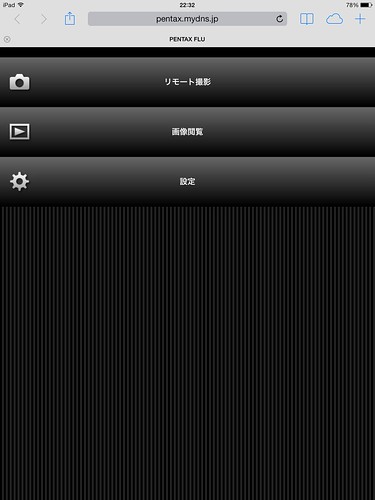
接続したらWEBブラウザを起動します。接続先はIPアドレスか、”pentax”とアドレスバーに入力すればOK。つまりはiPadから見たらカメラはWEBサーバーのように見えることになります。ルーターの設定画面と同じですね。ちなみにブラウザはSafariとChromeを試しましたが、Safariのほうが相性が良いようです。接続先はブックマークしておいても良いですが、”ホーム画面に追加”しておけば次回からアクセスが簡単になります。
画像閲覧
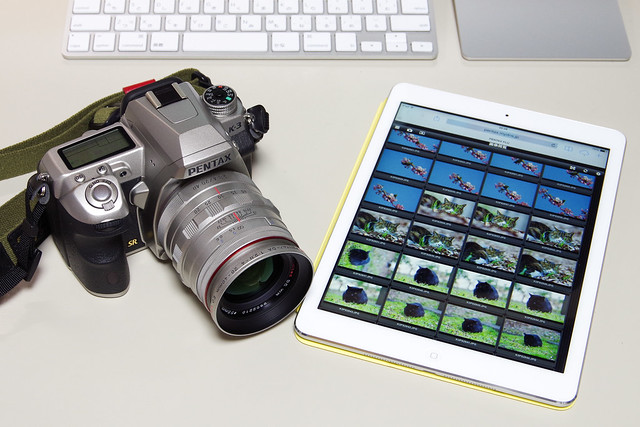
接続が完了したら早速撮影済み画像を見てみましょう。
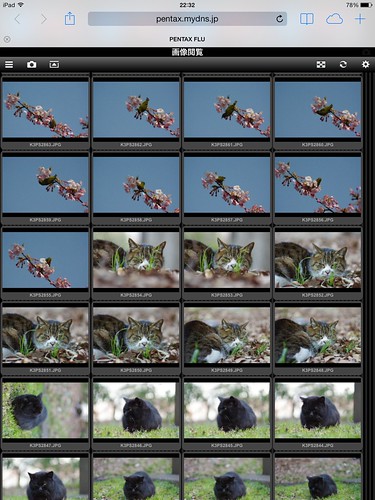
メインメニューから「画像閲覧」をタップすると、カード内に記録された画像の一覧が表示されます。読み込みはそれなりに待たされますが、カメラ側の設定で「オートリサイズ」しておけばもっと軽くなるかも。
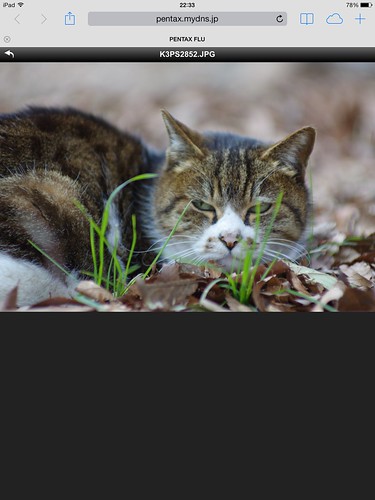
サムネイルの中から一枚画像を選んでタップすると全画面表示になります。
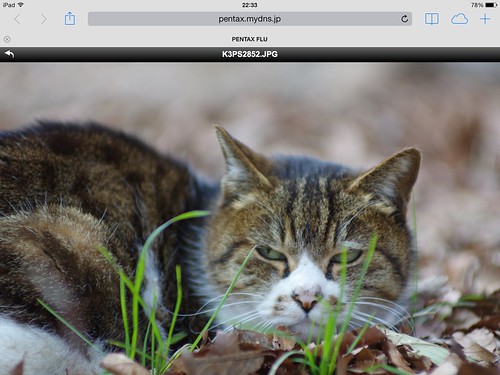
横位置の写真はiPadを横にした方が見やすくなります。
画像を保存するにはiOS標準の作法に従えばOKです。つまり、画像を長押ししてカメラロールに保存するか、あるいは共有メニューからAirdropしたり、FacebookやTwitterに直接アップロードすることも可能。わかりやすくて良いのですが、その代わり複数枚選んで一括保存みたいなことができません。
リモート撮影

次に目玉のリモート撮影機能を試してみます。三脚に据え付けてじっくり撮影するような場合、iPadなどタブレットの大画面を見ながら手元でライブビュー撮影ができます。
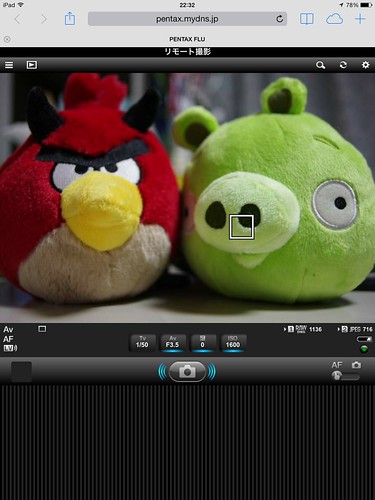
メインメニューから「リモート撮影」をタップすると、カメラが自動的にライブビューモードに切り替わります。ただしカメラの背面液晶はOFFされ、画像はWi-Fi接続したスマートフォンやタブレットに表示されるようになります。表示される画像のディレイや解像度、フレームレートなど、表示は滑らかで大抵の用途(動きものを除く)には十分実用になりそうな感じです。
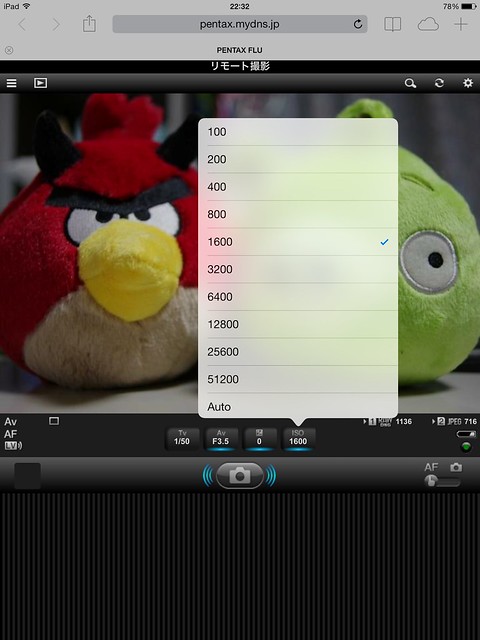
撮影パラメータもほとんどは手元で操作可能。例えばISO感度の選択はこんな感じです。同じように露出補正や、絞り、シャッタースピードなどが変更できます。ピントを合わせもタッチするだけ。中央下部のカメラマークをタッチすればシャッターが切れます。
分かっていてもなかなか感動します。PENTAXの一眼レフでこんなことができるなんて!タッチパネルもチルト機構もないK-3ですが、それらが必要ならこのリモート撮影機能を使ってね、という考え方はこのカメラの性格を考えるとそれなりに理にかなっていると思います。
こうなると、このO-FC1は単なる動作保証がされたWi-Fi機能入りカードというに留まらず、K-3の機能拡張カードと言っても差し支えないかと思います。(カードで機能拡張するって、どこかで聞いたことありますよね… 懐かしい^^;)
設定
さて、もう一つのメニュー項目を見てみましょう。
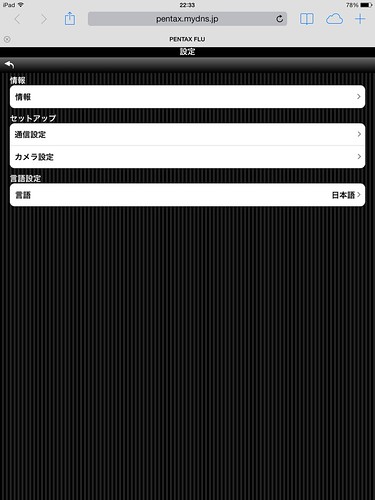
設定メニューを選ぶと、こんなサブメニューが開きます。通信設定はSSIDやパスワード、Wi-Fiのチャンネルが変更できます。
カメラ設定はライブビュー画像の解像度が変更できます。と言っても選択肢は2つだけ。デフォルトの720×480ピクセルかその半分の360×240ピクセルが選べます。言語設定は日本語か英語のみです。
ということで、あまり細かい設定は変更できません。状態確認ができる程度です。
iPhoneの場合
ここまではiPad Airのキャプチャ画面で説明しましたが、もちろんiPhoneでもUIはほとんど同じで、当然ながら機能は同じです。

ただし、やはりiPhoneでは画像表示がかなり小さくなってしまいます。なので本当はできるだけタブレットを使いたいところですが、出先などで操作する場合はスマートフォンを使うことが多いでしょう。
FLUCARD用アプリ
ブラウザベースの標準I/F以外にも、iOS版の場合はFLUCARDの専用アプリも概ね動くようです。
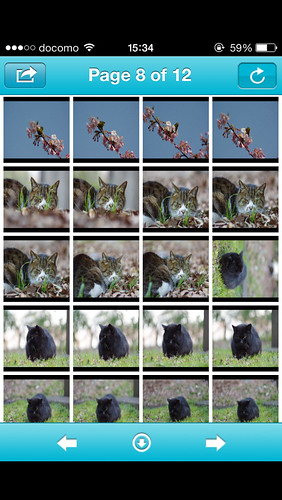
左は「Flucard Setup」、右は「Flucard Download」です。いずれも標準I/Fで不足する部分を補うことができるアプリです。例えば「Flucard Setup」を使えば標準I/Fでは触ることができない詳細設定を変更することができます。とりあえず私は起動時のビープ音をこのアプリで消しました。また「Flucard download」を使えば、標準I/Fではできない選択画像の一括転送ができます。
このほかにもFlucard用のアプリケーションはたくさん用意されています。iOS版は特にO-FC1でも使えるものが多いようです。ジオタグを付加するアプリとか、Flickrに直接アップロードするアプリとか、色々面白そうなものが他にもあるので、順次試してみたいと思います。
とりあえず使用感
まだざっと各機能を試してみたばかりでちゃんと使ってはいないのですが、とりあえず第一印象としては… 「う〜ん、イマイチかな…」と思っています。だいぶ持ち上げておいてなんですが(A^^;
一番ストレスを感じるのは起動が遅いこと。電源ONにしてから実際にWi-Fi接続可能になるまで体感的には10秒くらい待たされる感じがします。もちろんその間も、カメラとしての機能は何ら制限されないので撮影することに支障は無いのですが、*1 いざiPhoneやiPadに接続して画像をチェックしようとすると、この待ち時間でかなりリズムが狂います。
それに結局目玉のリモート撮影もあんまり具体的な利用シーンが思いつきません(だったらなぜ買ったんだ!という突っ込みは謹んでお受けしますが)。やはりメインは出先でiPhoneに撮影済み画像を転送し、SNSにアップロードというのが主な用途になるかと思います。
例えばこんな感じで。K-3による撮影画像をInstagramに投稿したのはこれが初めてです。
いずれにせよ、せっかく手に入れたものなので、とりあえず最初の方で書いたように、スロット1にメインのSDXCカードを、スロット2にこのO-FC1を入れて、O-FC1の方はオートリサイズを設定してスマホ連携専用にし、JPEGの同時記録かもしくはスロット1にRAW、スロット2はJPEGという使い方をしてみようと思います。
*1:追記:起動中に再生モードにすると10秒くらい固まることがあることが分かったので、この一分は取り消します

詳細なレポート、ありがとうございます。
これってK-3専用なのでしょうか?
それとも他のKシリーズでも使えるのでしょうか。
興味津々です。
id:clio2646さん、コメントありがとうございます。
K-3専用と言うことはなくて、説明書によると非対応のカメラで使うための方法も書かれています。
K-30で試しに使ってみたら、撮影済み画像の閲覧と転送はできますが、リモート撮影はできませんでした。ファームウェアは最新の1.06です。
Q7やK-5や他社カメラも試してみて、後日この件もレポートしたいと思います。
お返事ありがとうございます。
続報、楽しみにしています。
id:clio2646さん、了解しました。がんばります。
記事がとても参考になり、購入に踏み切ることができました!リモート撮影など楽しんでいます(^o^)
少しきになることがありまして、起動中に「カメラとしての機能は何ら制限されない」とありますが、ビープ音が5回ほど鳴っている間に再生ボタンを押すとビープ音が鳴り終わるまでフリーズしませんでしょうか?サポートには仕様と言われましたが、20秒ほど何もできなくなるので個体差があるのかと気になりました。
ひろさん、はじめまして。コメントありがとうございます。
今実際に試してみたのですが、確かにタイミングによってはカードランプがつきっぱなしになって、数秒間固まることがあります。フリーズする時間はカード内の画像枚数などによっても違うかもしれません(私のところでは現在縮小サイズの画像が200枚くらいしか入っていません)。
また、同様に起動直後に撮影したりすると、画像の書き込みにやはり数秒待たされる場合があるようです。
ということで、カード起動中もカメラの操作は基本的にできるけれども、データの読み書きを伴うと、完了待ちで時間がかかることがあるようですね。
実は普段私は電池節約のためにも、メニューの通信カード設定で”FLU OFF”にして使い、必要なときだけ”FLU ON”に切り替えています。この切り替え操作をすると、操作をいっさい受け付けない状態で必ず10秒くらい待たされてしまうのですが。
本文は訂正しておきました。ご指摘ありがとうございました。
初めまして。。写真を趣味として日々過ごしています。先日、偶然にカメラ店でK-3Prestage Edition を見つけ、その佇まいに一目惚れ。世界限定という説明にすっかりその気になって即買いしました。同時にHD20-40mm(Silver)も購入。実はPentaxは初めての所有です
WiFi装置は別売りとの話で、純正のFLUCARDも併せて購入しました。しかし自分のiphone6 plusとの接続ができず悩んでおります。
現在まで使用の他機種(Nikon,Sony,Olympus,)等、専用Fileをダウンロードし接続の手順でしたがPentaxは違うようです?そこでひろさんのPageを見つけて丁重な内容を勉強したのですが、このような設定に慣れていないGyGy(私)はイマイチ理解できない状況です(情けないですが・)
そこで、できましたら初期設定だけでも今一度(全く理解できていない私に)ご教授頂ければ幸いです。
初めてのPentax K-3 にぞっこんです!
コンパクトなBody,質感の高いレンズの造りと描写力、取り回しやすい(程よい)質量、等々、これから望遠系のレンズを何にするか?含めて勉強したく考えています。宜しくお願いします。
GyGy さん、初めまして。コメントありがとうございます。
Rrestage Edition購入おめでとうございます。ガンメタのボディは渋くて格好良いですよね。私も一瞬クラッときたことを思い出しました。
で、本題ですがO-FC1には↓以下のような説明書が同梱されていたと思います。初期設定というか接続手順はまさにここに書いてある通りでうまくいくはずです。
http://www.ricoh-imaging.co.jp/japan/support/man-pdf/o-fc1_setup.pdf
O-FC1は確かに専用アプリが用意されておらず、WEBブラウザを使用するようになっています。iPhone6をお使いならSafariが該当します。Wi-Fiの接続を確認したら、Safariを起動し、上記説明書の「ブラウザの起動」にある2番の作業をするところが肝となります。この作業を毎回やるのが面倒なので、最初に一度接続が確認できたらブックマークするか、デスクトップに「ホーム画面に追加」しておくと便利です。
残念ながら状況も分かりませんし、文字でお伝えするには限界がありますので、詳細はリコーイメージングへ問い合わせ頂くか、もし可能であれば新宿か大阪のサービスセンターでご相談されることをお勧めいたします。
丁寧にご説明頂戴し感謝します。新宿センターで確認し作業完了しました。有り難うございました。もう一つ教えて頂きたいのですが、単純に撮影済みデータを私のiPhoneへ転送するだけなら、市販のwifiカードの方が便利かと?
その際のお勧めカードあれば教えて頂ければ助かります。宜しくお願いします。 *ご返答遅れてスミマセンでした。
GyGyさん、
サービスセンターで解決したとのことで良かったですね。
O-FC1はリモート撮影ができるところが特徴ですが、それが不要なら確かに市販のもので良いかもしれません。
私はeyefi mobiを使用しています。K-3本体側も対応していて、Wi-FiのON/OFFがメニューから設定できると思います。
Flash Airというのも人気がありますが、私は使ったことないのでeyefi mobiとどっちが良いかはなんとも言えません。
重ね重ねのご返答に感謝致します。
eyefi mobile を早速検討いたします。
私は江東区に在住し、神田まで通勤しています。最近は中々撮影時間がとれなくストレスです。時々の海外出張の際に時間を空けて撮影しています。
K-3のコンパクトなBodyとHDレンズの組み合わせでの撮影に期待しています
N社製は大きく重く、S社ミラーレスは小さく軽いのは良いのですが剛性感足りず、O社製ミラーレスは良い機材ですがセンサーサイズに難ありでした。
K-3がその回答を引き出してくれると信じてチャレンジと考えています。
今後ともご指導を宜しくお願い致します。
GyGyさん、
Kマウントは仰るように絶妙なサイズ感とバランスが良いところですよね。たくさん写真を撮ってお互い楽しみましょう!